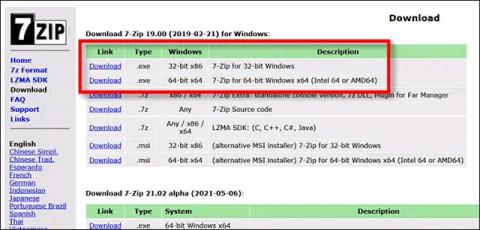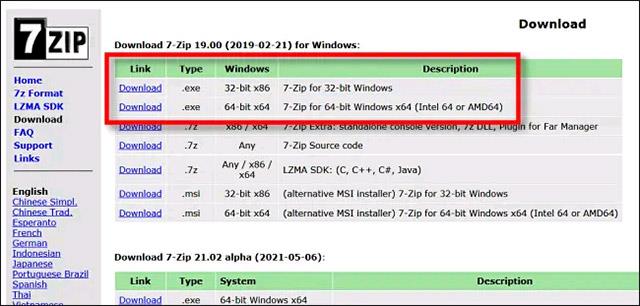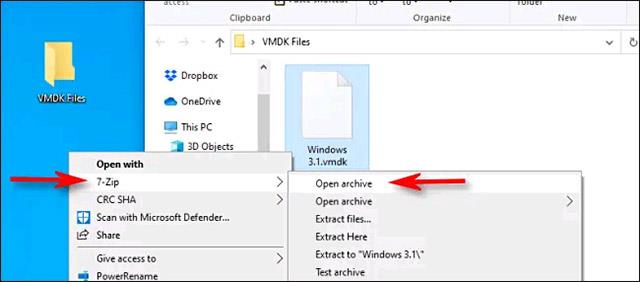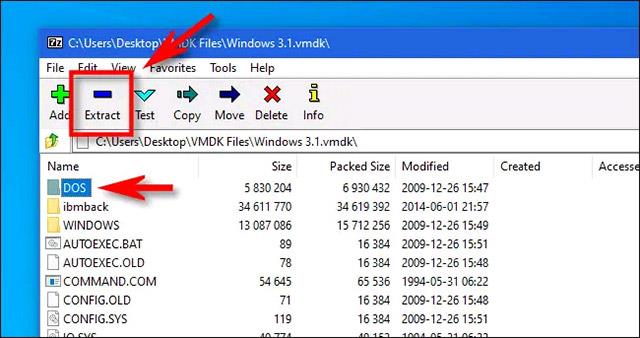Hvis du har brug for at udtrække data fra en VMware virtuel maskine disk image-fil (i VMDK-format), er der en hurtig og gratis måde at gøre dette på uden at skulle købe eller installere VMware Workstation. . Sådan gør du.
Først skal du installere 7-Zip
For at udtrække (dekomprimere) data fra en VMDK-fil uden VMWare Workstation skal du downloade og installere det berømte filudtræksværktøj 7-Zip. Dette er en højt vurderet open source-software, nem at bruge, understøtter mange forskellige komprimerede filformater og er helt gratis. Du kan downloade 7-Zip her .
På 7-Zip-downloadsiden skal du vælge den version, der passer til din Windows-platform fra den tilgængelige liste. Vi anbefaler at downloade 32-bit eller 64-bit versionen (afhængigt af det Windows-operativsystem du bruger) som en EXE-fil fra de seneste stabile udgivelser, der er angivet øverst på siden.
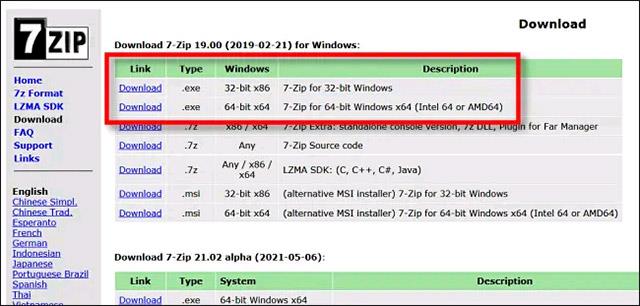
Efter vellykket download skal du køre EXE-filen til 7-Zip-installationen. På Windows 10 kan du se en pop-up, der siger "Windows beskyttede din pc". Klik på "Flere oplysninger", og klik derefter på "Kør alligevel" for at ignorere advarslen. Følg derefter 7-Zip-installationstrinene, der er angivet på skærmen.
Derefter skal du åbne og udpakke VMDK-filen
7-Zip er blevet installeret med succes, naviger nu til den VMDK-filplacering, du vil udpakke. Når du har fundet det, skal du højreklikke på filikonet og vælge "7-Zip", og derefter klikke på "Åbn arkiv" i menuen, der vises.
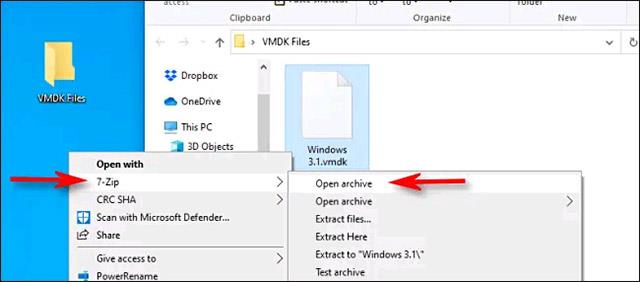
7-Zip programvinduet åbnes. Vælg om nødvendigt en partition og klik på "OK". Derefter, lige under værktøjslinjen, vil du se en liste over filer gemt inde i diskbilledet. Hvis du har brug for at søge efter en bestemt fil eller mappe, kan du langsomt navigere gennem mapperne, som du normalt ville gøre i Stifinder.
Når du har fundet de elementer, du vil udpakke fra VMDK-filen, skal du vælge dem og klikke på knappen "Udtræk" på værktøjslinjen.
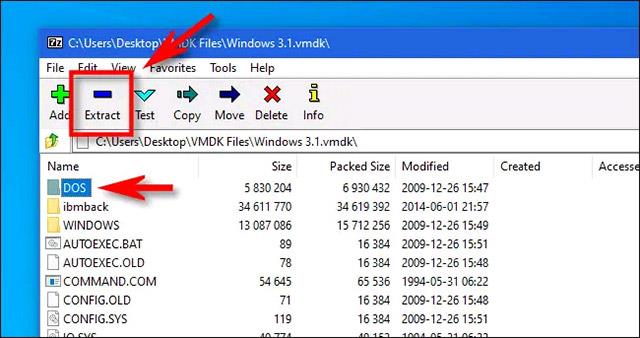
7-Zip åbner et dialogvindue med titlen "Kopier", så du kan browse til en bestemt placering på din pc, hvor de udpakkede filer gemmes. Når du er færdig, skal du klikke på "OK", og 7-Zip vil udpakke filerne til den placering, og dit arbejde er færdigt!